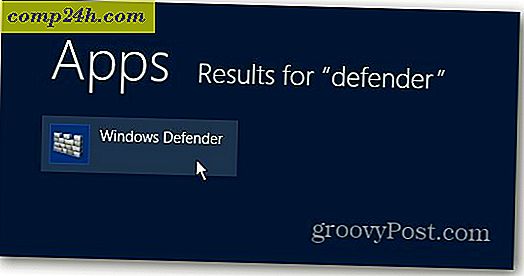Beginnen Sie mit Paint 3D und Remix 3D in Windows 10 Creators Update
Das Windows 10 Creators Update enthält eine neu gestaltete Windows Paint-App namens Paint 3D. Als eine Touch-First / Ink-First-App war ich begeistert, Zeit mit seiner breiten Sammlung von Farb- und Malwerkzeugen zu verbringen. Es gibt auch eine Community mit dem Namen Remix 3D, in der Sie das, was Sie erstellen, teilen können, um der neuen App einen sozialen Akzent zu verleihen. Zugegeben, ich bin kein Picasso, aber es hat immer noch viel Spaß gemacht, besonders die dreidimensionalen Merkmale.
Wir haben die neue Paint-App bereits angesprochen, aber bis jetzt noch nicht im Detail erforscht, also lasst uns ein paar Grundlagen und einige der ersten Schritte mit dieser neuen kostenlosen Version besprechen!
Hinweis für Redakteure: Informieren Sie sich in unserem Referenzhandbuch zu Microsoft Paint 3D, wenn Sie Hilfe beim Ausführen grundlegender Aktionen benötigen oder wenn Sie nach dem Lesen dieses Artikels weitere Fragen haben.
So erstellen Sie Ihr erstes Paint 3D-Projekt in Windows 10 Creators Update
Nach dem Start von Paint 3D werden Sie von einer Willkommensseite begrüßt, auf der Sie ein neues Projekt starten können. ein bestehendes Projekt öffnen; oder fügen Sie Inhalte aus der Zwischenablage ein. Da wir Paint 3D zum ersten Mal verwenden, starten wir ein neues Projekt .

Die Benutzeroberfläche von Paint 3D unterscheidet sich ein wenig von vorherigen Generationen der App. Lassen Sie uns ein kurzes Tutorial durchgehen, um mehr über die verschiedenen Funktionen von Paint 3D zu erfahren. Wenn Sie mehr über Paint 3D erfahren möchten; Vor allem, wenn Sie ein Benutzer der alten Paint App oder eines Programms wie Paint.NET sind, sehen Sie sich unser praktisches Referenzhandbuch an.
In der oberen Ecke befindet sich das Hamburger-Menü (Abb. 1), wo Sie ein neues Projekt erstellen, ein vorhandenes Projekt öffnen, Medien einfügen, Ihr Projekt speichern, drucken, Ihr Projekt freigeben und veröffentlichen, Paint 3D-Einstellungen anpassen und senden können Feedback. Neben dem Hamburger-Menü befinden sich Formatierungsreiter (Abb. 2). Mit diesen Werkzeugen können Sie Objekte bearbeiten, Formen einfügen, Text bearbeiten, Farben und Text ändern und die Größe der Leinwand ändern. Jede Registerkarte ändert die im Aufgabenbereich auf der rechten Seite angezeigten Werkzeuge (Abb. 4) . Überprüfen Sie die Beschreibung der einzelnen Registerkarten unten für Details.
Ganz rechts (Abb. 3) sind Befehle für Rückgängig / Wiederholen und Zeitleiste. Mit dem Befehl timeline können Sie alle Änderungen in Ihrem Projekt in einem Verlauf verfolgen. Wenn Sie mit dem Internet verbunden sind, wird das Remix 3D-Menü in diesem Bereich angezeigt.

Eine schwebende Menüleiste ermöglicht das Vergrößern und Verkleinern der Zeichenfläche. Standardmäßig wird Ihre Arbeitsfläche im Bearbeitungsmodus angezeigt, während das Auge den 3D-Modus darstellt. Wenn Sie Ihr Projekt als 2D-Bild speichern möchten, klicken Sie auf das Kamerasymbol, das Sie als JPEG-, PNG- oder Bitmap-Grafik speichern können.

Werkzeuge - dargestellt durch ein Pinsel-Symbol, dieses Menü besteht aus Auswahl-, Zuschneide- und Zeichenwerkzeugen, die Sie auf der Leinwand verwenden können. Benutzer können aus einer Vielzahl von Pinseln wie der Marker, Kalligraphie, Ölpinsel, Aquarell, Bleistift, Radiergummi, Wachsmalstift, Pixel Stift, Spraydose und füllen wählen. Unterhalb des Pinsels können Schieberegler verwendet werden, um die Dicke und Opazität einzustellen. Benutzer können verschiedene Stile wie Matt, Glanz, mattes Metall und poliertes Metall anwenden. In der Farbpalette können Sie aus einer Reihe von Farben auswählen oder Sie können Ihre eigenen Farben erstellen.

3D-Objekte - eine Hauptkomponente von Paint 3D; Benutzer können aus einer Sammlung fertige 3D-Objekte wie Würfel, Zylinder, Kapseln, Donuts, Kugeln und Kegel auswählen. Paint 3D enthält auch 3D-Modelle, die Sie verwenden können, Sie können jedoch auch eigene 3D-Doodle-Befehle erstellen.

Aufkleber - Paint 3D unterstützt auch 2D-Objekte. Sie können aus beliebten Formen wie Quadrat, Kreis, Stern, Herz, Dreieck oder Fünfeck wählen. Ein Aufkleber-Tab enthält vorgefertigte Sticker, die Sie in Ihr Projekt einfügen können. Vorgefertigte Texturen können ebenfalls hinzugefügt werden, oder Sie können Ihre eigenen verwenden.

Text - Fügen Sie 2D- oder 3D-Text ein, verwenden Sie verschiedene Schriftarten, Größen, Farben und Formatierungsoptionen wie fett, kursiv, unterstrichen, links, zentriert und rechts.

Leinwand - Hier arbeiten Sie an einem Projekt, genau wie die alte Paint App. Die Zeichenfläche kann mithilfe der freien Formularauswahl oder einer bestimmten Spezifikation angepasst werden.
Effekte - Einer der Hauptaspekte beim Erstellen von 3D-Objekten ist die Möglichkeit, Bilder hinzuzufügen, mit denen Sie Ihren Inhalt hervorheben können. Die Effekte umfassen eine Sammlung von Texturen, die für verschiedene Szenarien geeignet sind, wie Sand, Himmel, Nebel und Honig.
Was sind 2D und 3D und warum möchten Sie solche Inhalte erstellen?
Bevor wir beginnen, sollten wir zuerst versuchen zu verstehen, was genau 2D und 3D ist. Der offensichtliche Unterschied zwischen den beiden ist eine Ebene (2D) und die andere Tiefe (3D). 3D scheint einen Eindruck von Realismus zu geben, fast so, wie es in einem virtuellen Raum existiert. Es ist schwer, beides zu vereinfachen, aber die grundlegende Definition von 3D ist die Modellierung eines Objekts (lebend oder nicht lebend) oder einer Oberfläche, um Tiefe, Breite und Breite bereitzustellen.
Warum möchten Sie 3D-Inhalte erstellen? Die Gründe sind endlos. Zum Beispiel haben Animationen oder Filme wie Toy Story, Shrek, Autos und A Bugs Life die Animation revolutioniert. 3D ist auch ein Baustein moderner Software wie Computer Aided Grams (CAD), da sie 2D-Bilder zum Leben erwecken und es dem Benutzer einfacher machen, sich vorzustellen, wie ein abgeschlossenes Projekt aussieht. ob es ein Wolkenkratzer ist; das Innere eines Flugzeugs, eines Autos oder einer Umgebung. Paint 3D kann ein guter Schritt sein, um fortgeschrittene Software wie diese auf Ihrem PC zu verwenden.
Geräte wie 3D-Drucker werden mit dem Aufkommen von einfach zu bedienender 3D-Erstellungssoftware immer beliebter. Ein 3D-Drucker ermöglicht es, digital gerenderte Objekte wie ein Werkzeug, ein Spielzeug oder eine Tasse zu drucken. Was auch immer Sie sich vorstellen, Software wie Paint 3D ermöglicht Ihnen das Erstellen, Teilen und sogar Produzieren in das reale Leben.
Erstellen Sie Ihr erstes 3D-Projekt mit Paint 3D
Für unser erstes Projekt werde ich ein vorhandenes Bild verwenden. Beginnen Sie mit dem Einfügen eines Bildes. Wählen Sie einfach das Hamburger-Menü, klicken Sie auf Einfügen, navigieren Sie zum gewünschten Bild, wählen Sie es aus und klicken Sie auf Öffnen . In meinem Projekt benutze ich ein Foto vom Strand. Der Strand sieht gut aus, aber es ist ein wenig unfruchtbar, fügen wir ein paar Objekte hinzu, die ihm ein wenig mehr Pep geben können.

Da wir am Strand sind, wären einige Sonnenstrahlen schön. Wählen Sie die Registerkarte Aufkleber, wählen Sie den Unterreiter Aufkleber und wählen Sie den Sonnenaufkleber. Wenn Sie einen Aufkleber einfügen, haben Sie die Möglichkeit, ihn in ein 3D-Objekt umzuwandeln; Probieren Sie es aus, indem Sie auf die Schaltfläche 3D erstellen klicken.

Um eine Vorschau Ihrer Inhalte in 3D anzuzeigen, klicken Sie auf das Auge der schwebenden Werkzeugleiste. Sie können den Perspektivanker auch verwenden, um das Objekt im laufenden Betrieb in 3D anzuzeigen.

Wenn Sie Wolken wollen, einfach. Verwenden Sie entweder die Doodle-Option oder wählen Sie eine vorhandene Form oder einen vorhandenen Aufkleber aus. Ich ziehe es vor, es einfach zu zeichnen.
Wählen Sie die Registerkarte 3D-Objekte, klicken Sie unter 3D-Gekritzel auf das 3D-Gekritzel mit weichen Kanten, wählen Sie Ihre Farbe aus und beginnen Sie dann mit der Maus oder dem Stift zu zeichnen.
Nachdem Sie Ihre Cloud gezeichnet haben, können Sie sie verschieben und ihre Größe ändern. Denken Sie daran, wenn Sie Ihr Objekt nicht mögen, können Sie es immer aus dem Bereich der 3D-Objekte löschen, verwenden Sie Rückgängig oder die Zeitleiste, um zurückzugehen. Wenn Sie mit dem Zeichnen beginnen und auf dem Weg einen Fehler machen, können Sie verwirrt werden, weil Ihre Lassolinie nicht gestoppt werden kann. Drücken Sie die Esc-Taste, um sie zu löschen, und beginnen Sie erneut.

Hinweis: Zögern Sie nicht, Ihre Zeichenfläche zum Zeichnen von 3D-Objekten zu verwenden. Anfangs zeichnete ich Objekte basierend auf den Dimensionen des Bildes, zum Beispiel zeichnete ich eine Wolke am Himmel des Bildes, aber ich kreierte keine Wolke, die ich mochte. Stattdessen zeichnete ich eine große Wolke und benutzte dann die Anker, um die Größe zu ändern. 
Wenn Sie ein Duplikat erstellen möchten, wählen Sie das Objekt aus, klicken Sie auf der Registerkarte 3D-Objekt im Aufgabenbereich auf Kopieren und dann auf Einfügen .
Bis jetzt haben wir einige Objekte hinzugefügt; Wir geben unseren Bildern mehr Tiefe, aber wir vermissen immer noch ein paar Dinge. Der Kokosnussbaum lebt auf einer Insel und ist Teil des Lebens am Strand. Anstatt eines von Grund auf neu zu erstellen, sollten wir die Remix 3D-Community nach möglichen 3D-Modellen durchsuchen.
Remix 3D ist der soziale Aspekt von Paint 3D, wo Sie Ihre abgeschlossenen Projekte veröffentlichen können und auch großartige Inhalte finden, die Sie in Ihr Projekt integrieren können. Klicken Sie auf das Remix 3D-Symbol in der oberen rechten Ecke.
Hinweis: Remix 3D, Sharing und Social Features sind nur verfügbar, wenn Sie mit dem Internet verbunden sind. Wenn Sie diese Funktionen nach dem Herstellen einer Verbindung mit dem Internet nicht sehen oder wenn sie abgeblendet bleiben, schließen Sie Paint 3D, und öffnen Sie Ihr Projekt erneut.
Wenn Sie kein vorhandenes Profil haben, können Sie eines sofort einrichten. Remix 3D schlägt außerdem verfügbare Aliase vor, die Sie auswählen können, wenn eine nicht verfügbar ist.

Nachdem Sie ein Konto eingerichtet haben, können Sie die 3D-Community ein wenig erkunden. Spiel damit. Zeigen Sie vorhandene 3D-Modelle von anderen Community-Mitgliedern an oder suchen Sie nach etwas, das Sie benötigen. Um ein Modell zu finden, geben Sie eine Abfrage ein und drücken Sie die Eingabetaste. Möglicherweise müssen Sie Ihren Suchbegriff verfeinern, um zu finden, wonach Sie suchen. Ich suchte zunächst nach Kokosnussbaum, konnte aber keine finden. Das Ändern der Abfrage in die Palme ergab übereinstimmende Ergebnisse.

Nachdem Sie ein 3D-Modell gefunden haben, wählen Sie es aus und klicken Sie dann auf Einfügen.

Hinweis: Wenn Sie das Modell erneut verwenden möchten, können Sie es zu Ihrem Projektboard hinzufügen, wo Sie es für zukünftige Projekte speichern können.

Nach dem Einfügen Ihrer Objekte, genau wie ClipArt, nehmen Sie die Größenänderung vor und verschieben Sie sie ein wenig nach Belieben.

Eine weitere einfache, aber leistungsstarke Funktion ist das Hinzufügen von Text zu Ihrem Projekt. Paint 3D unterstützt 2D- und 3D-Text; Da wir wissen, wie 2D ist, fügen wir etwas in 3D hinzu. Um zu beginnen, wählen Sie die Registerkarte Text, wählen Sie 3D, wählen Sie eine Schriftart, Größe, Farbe, Formatierung und Ausrichtung.
Betrachten Sie Ihre Inhalte in 3D
Sobald Sie fertig sind, klicken Sie auf das Symbol " In 3D anzeigen" und dann mit der linken Maustaste, um die Leinwand zu klicken und zu drehen. Sie können die Leinwand auch berühren und verschieben, um sie in verschiedenen Winkeln zu betrachten.

Veröffentlichen Sie Ihr Projekt, um 3D zu remixen oder in sozialen Netzwerken zu teilen
Wenn du bereit bist, dein 3D-Bild mit der Welt zu teilen, klicke auf das Hamburger-Menü> Teilen und wähle dann einen der Charms, um deinen Inhalt zu teilen.

Wenn Sie in der Remix 3D-Community veröffentlichen möchten, wo andere Ihre Inhalte als nützlich erachten, klicken Sie auf das Hamburger-Menü> In Remix 3D veröffentlichen . Um Ihre Inhalte für die Remix 3D-Community vorzubereiten, führt Sie Paint 3D durch einen Assistenten, in dem Sie Ihr Modell beschriften und eine geeignete Textur auswählen können, um die Szenen in Ihrem Projekt hervorzuheben.

Dieser erste Blick auf Paint 3D ist für mich genauso neu wie für Sie. Die einzige Grenze ist deine Vorstellungskraft. Anfangs war ich skeptisch gegenüber der App. Aber je mehr ich es benutzte, desto mehr genoss ich die Erfahrung.
Mein Vorschlag, habe keine Angst davor. Einfach reinspringen, ein paar Bilder hinzufügen und einfach spielen! Die App ermutigt Sie zum Experimentieren und teilen Sie Ihre Kreationen. Wenn Sie nicht sicher sind, was Sie erstellen sollen, tauchen Sie ein in Remix 3D und schauen Sie sich an, was andere erschaffen. Du weißt nie, du wirst vielleicht wieder interessant werden. ;)
Heute war mein Hauptziel, Ihnen Microsoft Paint 3D vorzustellen, um Ihnen zu zeigen, wie einfach es ist. In den kommenden Monaten sollten Sie jedoch eine Überprüfung durchführen, da ich weitere Tutorials erstellen möchte, die einige der anderen Funktionen und Optionen von Microsoft Paint 3D untersuchen.
Lassen Sie uns wissen, was Sie denken und ob Sie bereits mit Paint 3D gespielt haben. Teilen Sie einige Ihrer Tipps mit uns in den Kommentaren.